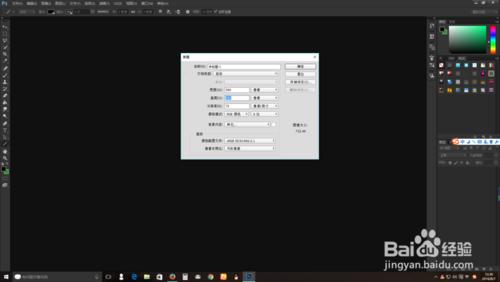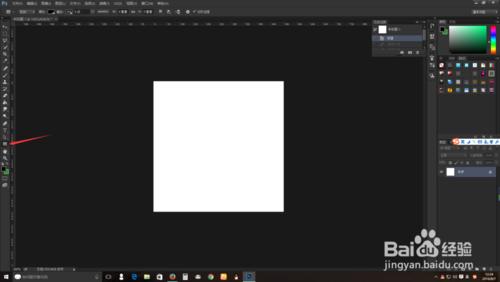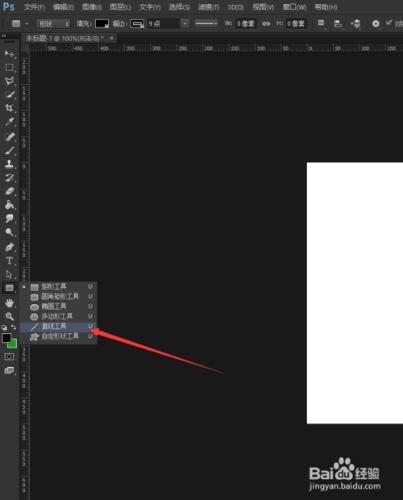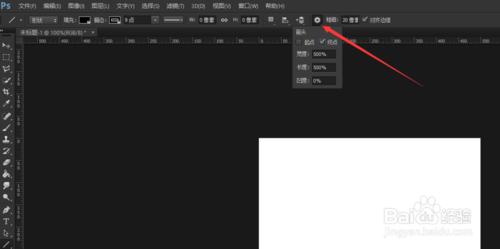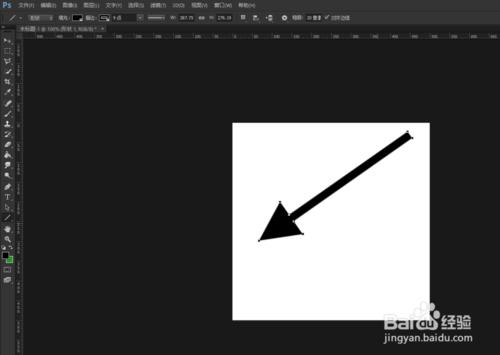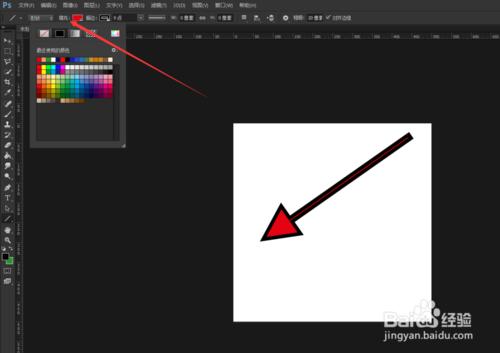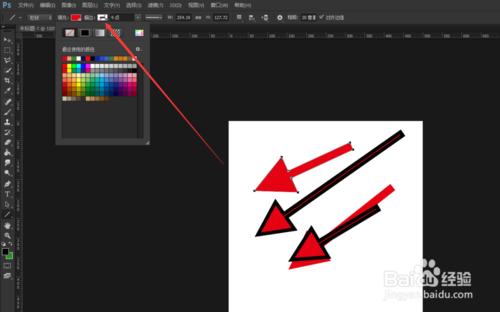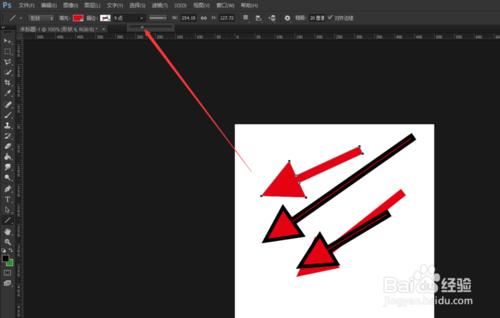Adobe Photoshop CC 是Photoshop CS6 的最新版本,比CS6有了更多的功能和體驗。在工作中常常會用到標註的地方,有的時候就需要使用箭頭來作為引導了,在PS CC中箭頭的效果能給我們帶來許多樂趣,下面就跟著小編一起來看看在Photoshop CC怎麼畫箭頭吧!
工具/原料
Photoshop CC
方法/步驟
首先開啟PS 軟體,新建一個檔案(快捷鍵是Ctrl+N)
在工具欄裡面找到矩形工具(快捷鍵是U)
然後右擊就會看到好多的選項,這裡我們選擇直線工具
然後在屬性欄裡面找到下圖的這個圖示點選開啟就會看到圖片的這些箭頭的起點和終點選項,如果勾選終點就是在畫完後出現的箭頭,如果兩個都勾選了畫出來就是兩頭都會出現箭頭的。
然後到剛剛新建的畫布上面畫出來會看到了
在屬性欄裡面可以更換顏色(如圖1),圖二的屬性欄裡面可以選擇描邊的效果,圖三可以選擇畫出的粗細線條。小技巧:在畫的時候按住shift鍵可以畫出水平衡線的箭頭,按住Alt鍵可以畫出空白的箭頭
注意事項
個人經驗,僅供參考!!!